
כרום OS התקנים לעבוד נהדר כמו מחשבים ניידים וטאבלטים, אבל אתה עלול לפעמים רוצה להרחיב פונקציונליות עם אביזרים . אנו נראה לך כמה קל לחבר התקני Bluetooth ל- Chromebook שלך.
תנאי מוקדם רק תצטרך הוא Chromebook -א מחשב נייד , שולחן עבודה, או לוּחַ -זה היה בלוטות . זוהי תכונה נפוצה מאוד על chromebooks. הדרך הקלה ביותר לבדוק היא ללחוץ על השעון בפינה השמאלית התחתונה של שורת המשימות-aka "מדף" - לחפש את "Bluetooth" לעבור.
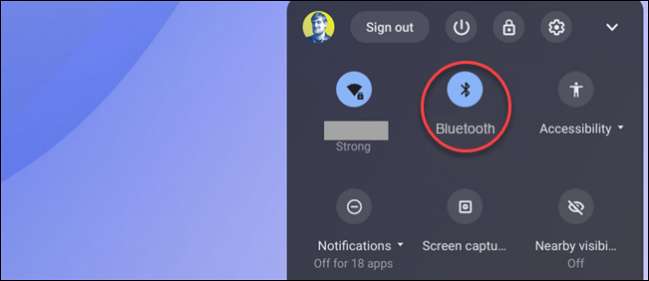
אם ה- Bluetooth מתג הוא שם, אז Chromebook שלך יש Bluetooth, ואנחנו יכולים להמשיך הלאה להתחבר התקנים.
קָשׁוּר: כיצד לחבר עכבר Bluetooth ל- Chromebook
שוב, לחץ על סמל השעון במדף של Chromebook כדי להביא את החלונית 'הגדרות מהירה'. לאחר מכן, בחר את סמל הילוך כדי לפתוח את התפריט 'הגדרות'.

גלול למטה ובחר "Bluetooth" באפליקציה 'הגדרות'.
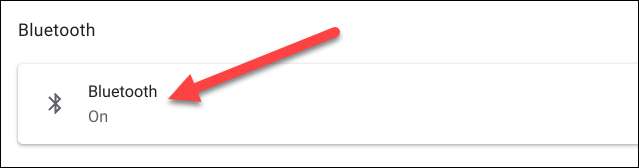
אם הוא כבר לא מופעל, החלף את המתג עבור Bluetooth כדי להפעיל אותו. Chromebook שלך יתחיל לסרוק עבור התקני Bluetooth. זה כאשר אתה צריך לשים את אביזר Bluetooth שלך לתוך מצב התאמה .
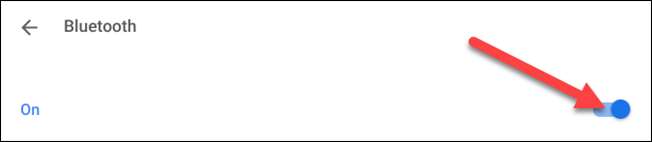
לאחר מכן, חפש את שם ההתקן שבו אתה מנסה להתחבר תחת "התקנים לא מסודרים". בחר אותו כאשר אתה רואה את זה.
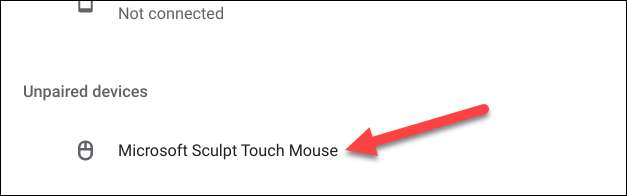
מוקפץ יופיע בקצרה בזמן שהוא מתחבר, ואז סיימת! העכבר יגיד "מחובר" בטקסט ירוק.

אם אתה מתחבר לטלפון חכם אנדרואיד, תוכל להשתמש בתכונה מיוחדת בשם " טלפון רכזת. "זה יאפשר לך לקבל הודעות מהטלפון שלך ב- Chromebook שלך ולשלוט בדברים אחרים גם כן.
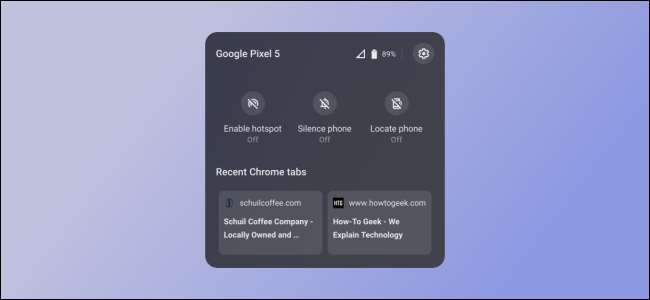
אלה הם היסודות לחיבור התקני Bluetooth כדי Chromebooks! עבור רוב האביזרים, כגון עכברים , מקלדות , דוברי , ואוזניות, התהליך יהיה זהה. התקנים מסוימים עשויים לדרוש ממך להתאים או להזין סיכות, אבל אתה רק צריך לעקוב אחר ההוראות על המסך.
קָשׁוּר: כיצד להשתמש ב- Chrome OS טלפון רכזת עם מכשיר אנדרואיד שלך







